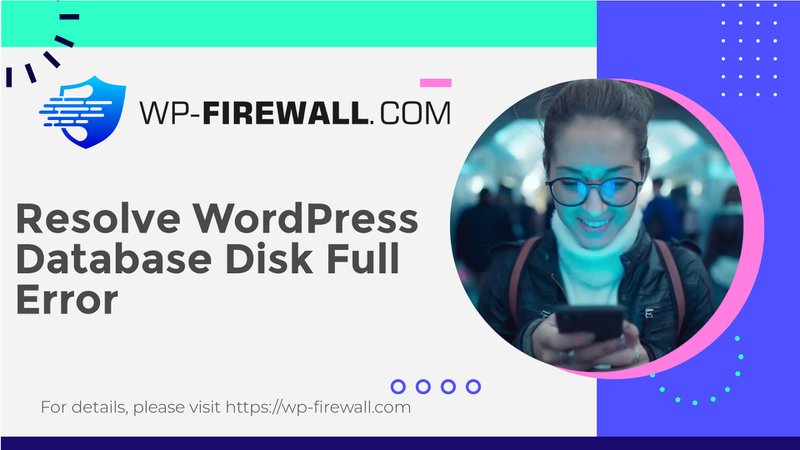
Cómo solucionar el error "Error de base de datos de WordPress: disco lleno"
El error "Error de base de datos de WordPress: disco lleno" es un problema común que puede paralizar por completo su sitio web. Este error suele ocurrir cuando el espacio en disco de su servidor donde está alojado su sitio de WordPress está lleno, lo que impide que la base de datos funcione correctamente. En este artículo, analizaremos en profundidad las razones detrás de este error y brindaremos una guía paso a paso para solucionarlo, garantizando que su sitio permanezca seguro y operativo.
¿Qué causa el error "Error de base de datos de WordPress: disco lleno"?
El error "Error de base de datos de WordPress: disco lleno" suele ser indicativo de varios problemas subyacentes:
- Archivos de bases de datos de gran tamaño:Con el tiempo, su base de datos de WordPress puede crecer mucho debido a la acumulación de datos, revisiones o registros, lo que potencialmente llenará el espacio en el disco.
- Archivos de respaldo:Si su sitio genera copias de seguridad, estas pueden consumir una cantidad importante de espacio en disco. Si las copias de seguridad se almacenan en el mismo servidor, podrían llenar el disco.
- Base de datos no optimizada:Una base de datos que no ha sido optimizada o limpiada puede acumular sobrecarga, tablas temporales o datos huérfanos, consumiendo más espacio del necesario.
- Archivos multimedia de gran tamaño:Cargar archivos multimedia grandes (imágenes, videos, etc.) con frecuencia puede agotar rápidamente el espacio disponible en el disco.
- Archivos de registro:Los registros de errores u otros registros del servidor pueden aumentar significativamente, especialmente si hay problemas recurrentes o mucho tráfico. Estos registros pueden almacenarse en el mismo disco que la instalación de WordPress.
- Archivos de caché:Algunos sistemas o complementos de almacenamiento en caché almacenan grandes cantidades de datos. Si no se administran correctamente, los archivos de caché pueden llenar el espacio del disco.
- Archivos temporales:WordPress y sus complementos pueden crear archivos temporales que pueden acumularse si no se limpian adecuadamente.
- Temas y complementos no utilizados:Tener varios temas y complementos, especialmente aquellos que no se actualizan o utilizan periódicamente, puede contribuir a un mayor uso del disco.
- Problemas de configuración del servidor:A veces, las configuraciones incorrectas del servidor o los límites en la asignación de espacio en disco pueden generar problemas donde el disco parece estar lleno incluso cuando no debería estarlo.
Cómo solucionar el error "Error de base de datos de WordPress: disco lleno"
Para resolver el problema "Error de base de datos de WordPress: disco lleno", siga estos pasos:
1. Verificar el uso del espacio en disco
En primer lugar, compruebe cuánto espacio de disco está disponible en su servidor. Puede hacerlo a través del panel de control de su proveedor de alojamiento o utilizando una herramienta como df-h en la terminal.
2. Limpia los archivos innecesarios
Elimina todos los archivos innecesarios de tu servidor, incluidos:
- Archivos de respaldo:Elimine copias de seguridad antiguas para liberar espacio.
- Temas y complementos no utilizados:Elimine los temas y complementos no utilizados de su sitio.
- Archivos multimedia de gran tamaño:Optimice o elimine archivos multimedia de gran tamaño.
- Archivos temporales:Limpia archivos temporales creados por WordPress y sus complementos.
3. Optimice su base de datos
Optimizar su base de datos puede reducir significativamente su tamaño y mejorar el rendimiento:
- Utilice un complemento de limpieza de bases de datos:Complementos como WP-Optimize pueden ayudar a limpiar su base de datos eliminando datos innecesarios y optimizando las tablas.
- Ejecutar reparación de base de datos:Si la base de datos está dañada, utilice la función de reparación incorporada en WordPress (disponible en las versiones 2.9 y superiores) o phpMyAdmin para reparar y optimizar la base de datos.
4. Administrar archivos multimedia
Optimice todas las imágenes antes de agregarlas a su sitio web para reducir su tamaño:
- Utilice herramientas de compresión de imágenes:Herramientas como TinyPNG o ShortPixel pueden comprimir imágenes sin perder calidad, reduciendo su tamaño de archivo.
5. Borrar archivos de caché
Asegúrese de que los archivos de caché se administren correctamente:
- Utilice un complemento de almacenamiento en caché:Complementos como W3 Total Cache o WP Super Cache pueden ayudar a administrar los archivos de caché y evitar que llenen el espacio del disco.
6. Revisar y administrar archivos de registro
Revise y administre periódicamente los archivos de registro para evitar que crezcan demasiado:
- Utilice herramientas de rotación de registros:Herramientas como Logrotate pueden ayudar a rotar los registros periódicamente, evitando que consuman demasiado espacio en disco.
7. Aumente el espacio en disco
Si limpiar archivos y optimizar la base de datos no libera suficiente espacio, considere aumentar el espacio en disco:
- Actualice su plan de alojamiento:Si se está quedando sin espacio, podría ser necesario actualizar a un mejor plan de alojamiento con más almacenamiento.
8. Supervise el uso del disco periódicamente
Supervise periódicamente el uso del disco para detectar posibles problemas antes de que se vuelvan críticos:
- Configurar alertas:Muchos proveedores de alojamiento ofrecen herramientas para configurar alertas cuando el espacio en disco alcanza un umbral determinado, lo que le permite tomar medidas antes de que sea demasiado tarde.
Consejos adicionales para prevenir problemas de espacio en disco
Para evitar problemas de espacio en disco en el futuro, considere lo siguiente:
- Limpia periódicamente los archivos innecesarios:Programe limpiezas periódicas de archivos innecesarios, incluidas copias de seguridad, temas no utilizados y complementos.
- Optimizar archivos multimedia:Optimice todos los archivos multimedia antes de subirlos a su sitio.
- Administrar los archivos de caché de forma adecuada:Utilice complementos de almacenamiento en caché que administren los archivos de caché de manera efectiva.
- Monitorizar el uso del espacio en disco:Verifique periódicamente el uso del espacio en disco y configure alertas si es necesario.
- Utilice un complemento de copia de seguridad fiable:Utilice un complemento de respaldo confiable como BlogVault para garantizar que sus datos estén seguros en caso de que surja algún problema.
Conclusión
El error "Error de base de datos de WordPress: disco lleno" es un problema común que se puede resolver identificando y abordando las causas subyacentes. Si sigue estos pasos (verificar el uso del espacio en disco, limpiar archivos innecesarios, optimizar la base de datos, administrar archivos multimedia, borrar archivos de caché, revisar archivos de registro, aumentar el espacio en disco si es necesario y monitorear el uso del disco con regularidad), puede asegurarse de que su sitio de WordPress permanezca seguro y operativo.
😎Protege tu sitio de WordPress hoy
Para proteger su sitio de WordPress de problemas de espacio en disco y garantizar que siga siendo seguro y operativo, considere descargar WP-Firewall, una solución de seguridad integral que incluye funciones como optimización automática de bases de datos y detección de amenazas en tiempo real. Regístrese hoy mismo para obtener el plan gratuito en Plan gratuito de WP-Firewall para comenzar a proteger su sitio.

